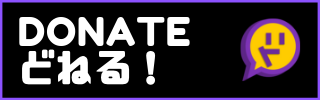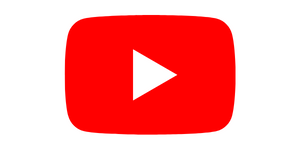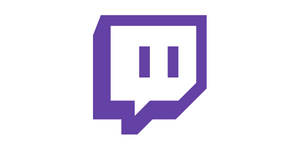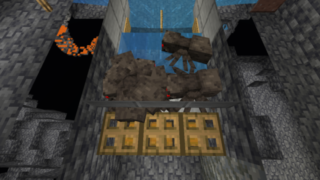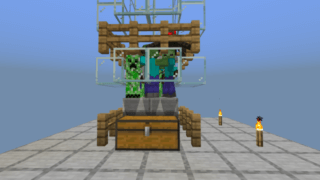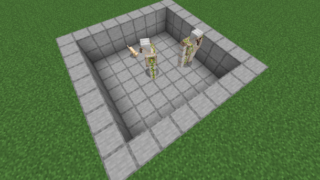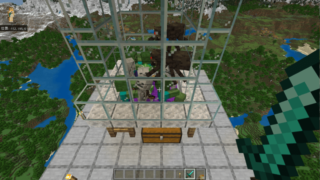どうも、カジヒラです。
今回は過去に使っていたキャプチャーボード「Elgato HD60 S」こと「Elgato Game Capture HD60 S」について、レビューしていきたいと思っています。
HD60 Sは過去にレビュー記事として公開していたのですが、再編して新規の記事として公開いたします。
話しを戻しますが、HD60 Sは2016年4月に発売された、Elgato製品のゲームキャプチャーボードです。その人気は未だに衰えず、今でも使用しているというゲーム実況者がいるほどです。
しかし、購入したいけど新品は高い、動作に問題がないとはいえ安い中古品でも大丈夫なのだろうかと、気になる人は多いようです。
そこで今回、「Elgato Game Capture HD60 S」を正直にレビューしつつ、基本情報や注意点、メリットやデメリットについて紹介していきます。
これからゲーム配信したい、初めてキャプチャーボードを購入する方は是非、本記事を参考にしてみてください。
中古価格:12,800円(税込) ※2023年4月5日時点
【購入前必見】Elgato HD60 Sの基本情報をまとめ
【画像有り】本体とパッケージ
こちらが本体です。HDMIケーブルとUSBケーブルの付属品です。

こちらがパッケージ。
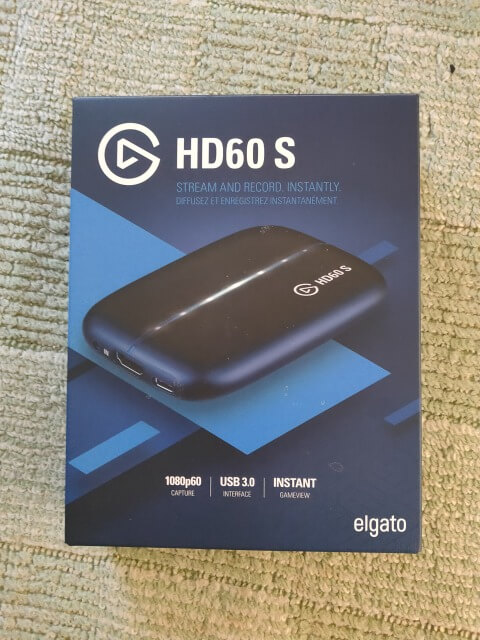
パッケージと本体を合わせて撮影してみました。

まあ、こんな感じですね。
製品仕様
| インターフェース | USB3.0(Type-C)※USB 3.2 Gen1端子(Type-C)でもある |
|---|---|
| 入力エントリー | PS5、PS4、Xbox Series X/S、Xbox ONE、Nintendo Switch(非暗号化HDMI) |
| 出力 | HDMI(ラグのないパススルー) |
| エンコード方式 | ソフトウェアエンコード |
| 対応解像度 | 1080p60、1080p60、1080i、720p60、720p30、576p、576i、480p |
| サイズ | 112×75×19 mm |
| 重量 | 106g |
基本的にHDMIケーブルとUSBケーブル(Type-C)さえあればOKです。
動作環境
| OS | Windows10(64bit)、Windows11(64bit) |
|---|---|
| GPU | NVIDIA GeForce 600以上 |
| CPU | Intel Core i5以上(第4世代以上) |
Macの動作環境がわからないので、Macについては非表示とさせていただきます。
他のキャプチャーボードでも動作できるほどのMacのスペックであれば良いと思いますがね。
Elgato HD60 Sの特徴
HD60 Sの特徴を以下にまとめました。
- 1080p/60fpsで配信&録画が可能
- パススルー対応
2つの特徴をそれぞれ挙げて、解説していきます。
1080p/60fpsで配信&録画が可能
1080p/60fpsで配信&録画が可能です。
多くの視聴者は、1920×1080の解像度で視聴していますので、このスペックで十分となります。
パススルー対応
パススルーに対応しています。パススルーとは、パソコンとは別のモニターにHDMIケーブルを接続して、通常どおりゲームできる機能です。
遅延がなく、満足なゲームをプレイできるので、遅延に敏感な人にとっては、パススルーは欠かせません。
中古価格:12,800円(税込) ※2023年4月5日時点
【購入前必見】Elgato HD60 Sの注意点!必ず確認すること
HD60 Sの注意点を以下にまとめました。
- 4K配信は対応していない
- VRRとHDRのパススルーに対応していない
2つの注意点を以下にまとめ、解説していきます。
4K配信と録画は対応していない
4K配信と録画は対応していません。
録画だけなら、HD60 Sの上位機種、HD60 Xは対応していますがね。
これがHD60 Xです。
もっとも、4Kの録画を行うために、高いスペックのパソコンと4K対応モニターが必要であることを覚えておきましょう。
VRRとHDRのパススルーに対応していない
VRRとHDRの両方のパススルーに対応していません。
HD60 Xなら対応していますがね。
それだけは注意しましょう。
Elgato HD60 Sの使い方
HD60 Sの使い方を紹介しますが、僕個人のやり方であることをご理解ください。参考になれば幸いです。
その1.公式サイトからドライバーをダウンロード
Elgato公式サイトのダウンロードページにアクセスします。
「SELECT YOUR PRODUCT」をクリックして、蘭が表示されたら下スクロールして、「HD60 S」をクリック。
次は「WINDOWS」をクリックして、自分が使っているパソコンのOSを選択。
その下に「4K CAPTURE UTILITY」というものが出てきたら、ダウンロードします。ドライバーソフトです。
ダウンロード後、インストールしてください。インストールすれば、作業は完了です。
その2.OBS Studioをダウンロード
データをダウンロード、インストールできましたら、OBS Studioという配信ソフトをダウンロードします。
すでにダウンロードして、使っているのなら、この見出しを飛ばしていただいても問題ありません。
OBS Studioの公式サイトにあるダウンロードページでダウンロードできます。
インストールしたら、次に行きましょう。
【画像有り】その3.こうやってOBSを設定すれば音ズレは起こらない
ゲーム配信初心者あるあるで、壁にぶつかるのが「音ズレ」です。
音ズレとは、映像と音声がズレてしまうことを言い、音ズレしてしまうと満足なゲーム配信を提供できずにいます。
まずはOBSを起動し、以下の方法でやれば、音ズレ解消は見込めます。
まずは「デスクトップ音声」にある縦3点のアイコンを左クリックして、「プロパティ」を選択。
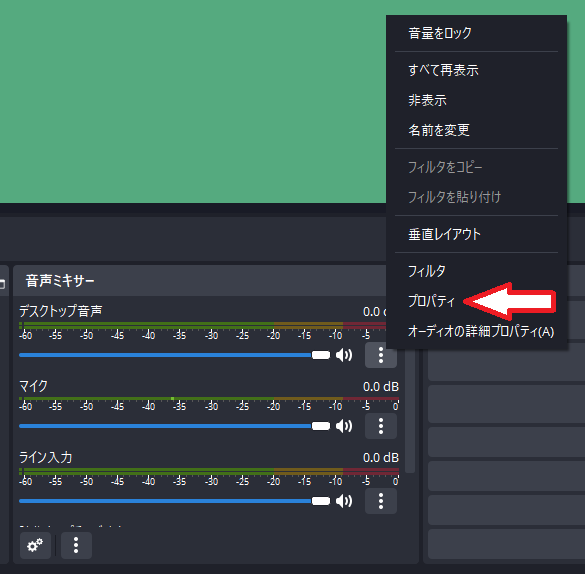
緑の背景は気にしないでください。
話しを戻しますが、「デバイスのタイムスタンプを使用する」のチェックを外す。
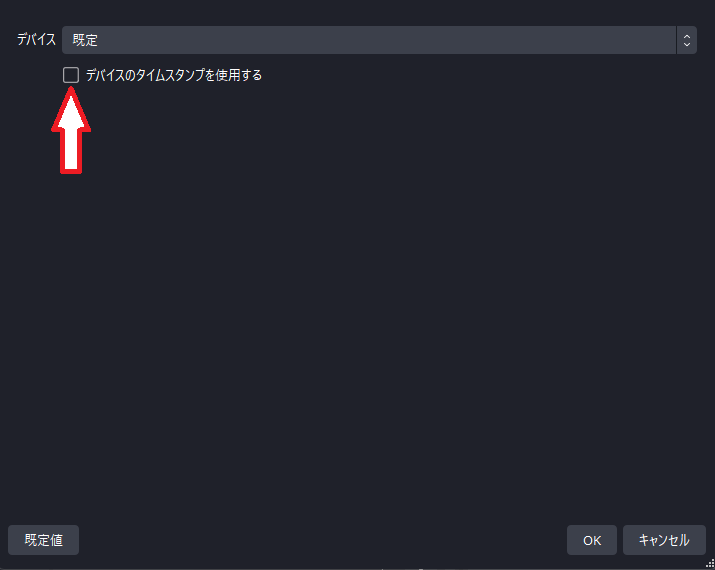
すでにチェックが外れている場合は問題ありません。先に進みましょう。
次はキャプチャーボードです。HD60 SをUSB接続した状態にしておきます。
その準備を終えた後、「ソース」の欄にある「+」を左クリック。
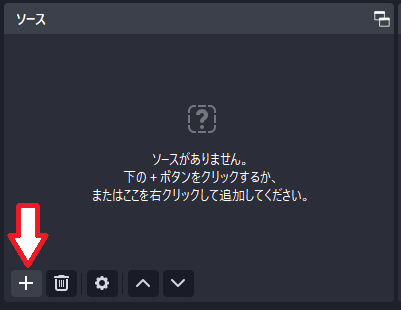
「映像キャプチャデバイス」を左クリック。
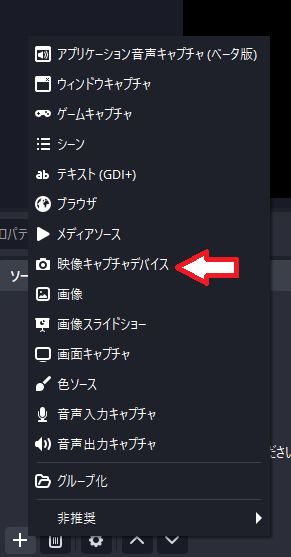
「OK」をクリック。
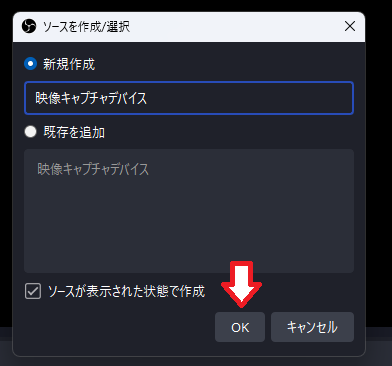
HD60 Sが手元にないので、この部分だけ、他サイトから参照した情報であることをご理解ください。
そして、その画像がないこともご了承ください。
話しを戻しますが、デバイスを「Game Capture HD60 S」を選びます。名称間違っていたらごめんなさい。
さらに下にスクロールして、「音声のみをキャプチャ」を選びます。
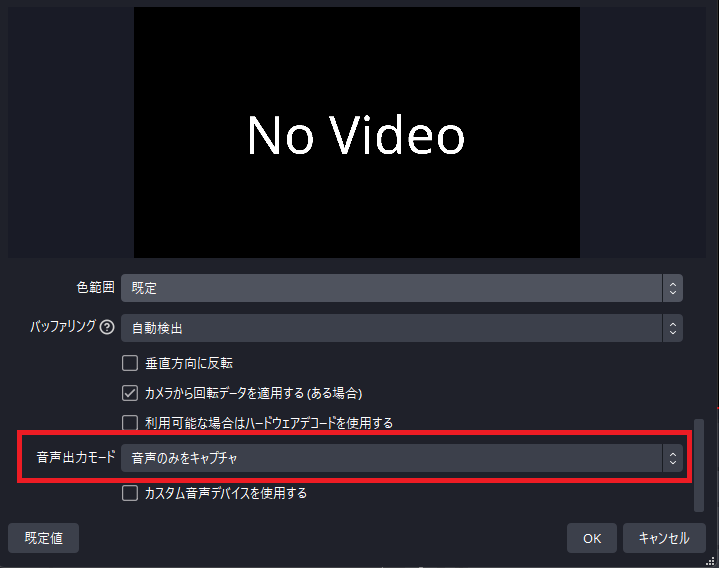
そして「OK」を左クリック。
これで音ズレ対策は完了です。
Elgato HD60 Sのメリット
僕が感じた、HD60 Sのメリットを以下にまとめました。
- 高画質とヌルヌルで配信できること
- パススルーに対応している
- 中古品としての価格が安い
- 外付けであること
4つのメリットをそれぞれ挙げて、解説していきます。
高画質とヌルヌルで配信できること
フルHDと60FPSに対応しているのが大きなメリットで、HD60 Sであれば高画質でかつヌルヌルで配信することができます。
低画質でカクカクだと、視聴するリスナーにとってストレスが溜まり、すぐに離脱してしまうのがほとんどです。逆に高画質でヌルヌルだと、ずっと見ていられますよね?
HD60 Sは高画質でかつヌルヌルで配信できるのが、大きなメリットです。
パススルーに対応している
HD60 Sはパススルーに対応しているのがメリットです。
他のキャプチャーボードもパススルーに対応していますが、遅延を気にすることなくゲーム配信するなら、パススルーは欠かせません。
中古品としての価格が安い
新品より中古品のほうが価格が安いです。中古品でも利用できますし、単純にゲーム配信するなら、中古品で十分です。
中古品を買うなら、商品情報を確認した上で、購入しましょう。
外付けであること
HD60 Sは外付けキャプチャーボードです。USB3.0(Type-C)の接続環境を持ち、スペックの要件を満たすパソコンであれば、パソコンの種類はほとんど問いません。
ほとんどのキャプチャーボードは外付けであるのがほとんどで、内蔵タイプのキャプチャーボードを選ぶ理由がありません。
Elgato HD60 Sのデメリット
僕が感じた、HD60 Sのデメリットを以下にまとめました。
- 新品は非常に高い
- 中古品だと付属品が揃っていない可能性がある
- 長く使うと熱がこもる
3つのデメリットを次に挙げて、解説していきます。
新品は非常に高い
Amazonで新品のHD60 Sを買うことは可能ですが、非常に価格が高いです。
新品買うなら、HD60 S+というキャプチャーボードを買ったほうがおすすめです。
HD60 Sの上位機種であり、HDR/4K60fpsのパススルーに対応しています。配信と録画には対応していませんがね。
まあ、新品にこだわるなら、HD60 S+がおすすめです。
中古品だと付属品が揃っていない可能性がある
HD60 SはAmazonで、中古品として格安で販売されていますが、付属品が揃っていない可能性があります。むしろ大きいと言えるでしょう。
付属品はHDMIケーブルとUSBケーブルの2つだけです。
仮に付属品が揃っていない、1つもない場合、以下の商品をおすすめします。
おすすめの商品です。このHDMIケーブルとUSBケーブルであれば、無難なくキャプチャーボードを使いこなせるでしょう。
長く使うと熱がこもる
HD60 Sを長く使うと、どうしても熱がこもります。熱暴走と言いますか、それ以上に温度が上がると、どうなるかわかりません。壊れることぐらいしか想像できません。
対策としては、通気性の良いところにキャプチャーボードを設置することです。それだけでも温度を下げることができます。
温度が上がるなら、ヒートシンクをHD60 S本体に取り付けて、温度を下げるようにするという方法もあります。
僕は使わないとき、USBケーブルをキャプチャーボードから外しますね。
まとめ
Elgato HD60 Sというキャプチャーボードを紹介しました。
発売日から7年以上経ちますが、まだ現役として使っているゲーム実況者はたくさんいます。
僕が初めて購入したキャプチャーボードですし、良いゲーム配信ができたと、僕は感謝しています。
ゲーム実況者としてデビューするなら、このキャプチャーボードを僕は推します。
それでは、良いゲーム配信ライフを…。
中古価格:12,800円(税込) ※2023年4月5日時点
おまけ:カジヒラさんが持っていたHD60 Sはどこにいったの?
僕が持っていたHD60 Sは、メルカリというフリマアプリを使って売りました。
当時は16,000円で売却が成立し、純利益は「13,630円」となります。
「販売価格16,000円-販売手数料1,600円-配送料770円=13,630円」という計算です。
リサイクルショップだと、買取価格10,000円行かないかもしれませんね。
不要となった機材は全て、ヤフオクかメルカリで売っています。
Twitchでゲーム配信をしています。
2024年4月からの配信スケジュールはこちらです。
- 月:8:00~12:00
- 火:8:00~12:00
- 水:8:00~12:00
- 木:8:00~12:00
- 金:8:00~12:00
- 土:休み
- 日:8:00~12:00
スケジュールどおりの配信を心掛けますが、休む場合があることをご了承ください。Twitter(X)で配信の告知をしています。
現在、原神を中心に配信しています。マイクラのゲーム配信はやっていません。ときどき違うゲームも配信したりもしています。良ければ、見ていってください。